
In Windows 7 ist Media Center vorinstalliert, muss jedoch nicht ordnungsgemäß eingerichtet sein. In unseren beiden vorherigen Artikeln für Windows Media Center haben wir Ihnen gezeigt, wie Sie können Richten Sie Windows Media Center zum ersten Mal ein und wie du kannst Erstellen Sie Ihre Media Center-Bibliothek neu. Eine andere Sache, die Windows Media Center fehlt, ist die Wiedergabeunterstützung für Matroska Video (MKV) Dateien. Mit der zunehmenden Beliebtheit des MKV-Formats kann dies ziemlich problematisch werden. In diesem Lernprogramm erfahren Sie, wie Sie mithilfe einer Problemumgehung die MKV-Wiedergabefunktion zu Windows Media Center hinzufügen.
Schritt 1 - Laden Sie FFDShow Tryouts herunter
Das Hinzufügen der MKV-Wiedergabeunterstützung zu Windows Media Center erfordert nicht viel. Tatsächlich müssen meistens einige Codecs heruntergeladen werden. Beginnen wir mit dem ersten: Laden Sie FFDShow Tryouts herunter.
Sobald der Download abgeschlossen ist, führen Sie das Installationsprogramm aus, es ist ziemlich einfach.
Hinweis: Wenn Sie eine ausführen 64-Bit Betriebssystem müssen Sie auchLaden Sie diese Datei herunter um das 64-Bit-Rendering zu aktivieren.
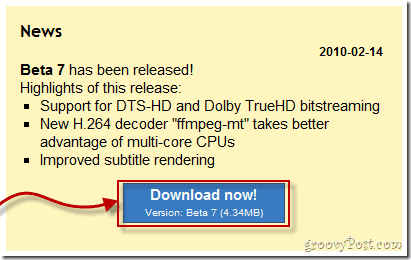
Schritt 2 - Laden Sie Gabests MKV-Splitter herunter
Jetzt brauchen wir noch einen Codec namens Gabests MKV Splitters.
Laden Sie die 32-Bit-Version oder laden Sie die 64-Bit-Version abhängig davon, welche Version des Betriebssystems Sie ausführen.
Einmal heruntergeladen, Extrakt den Inhalt des Archivs an die C: \ Verzeichnis* (Wurzel) Ihres Computers.
*Oder in welches benutzerdefinierte Verzeichnis Sie Windows installiert haben.
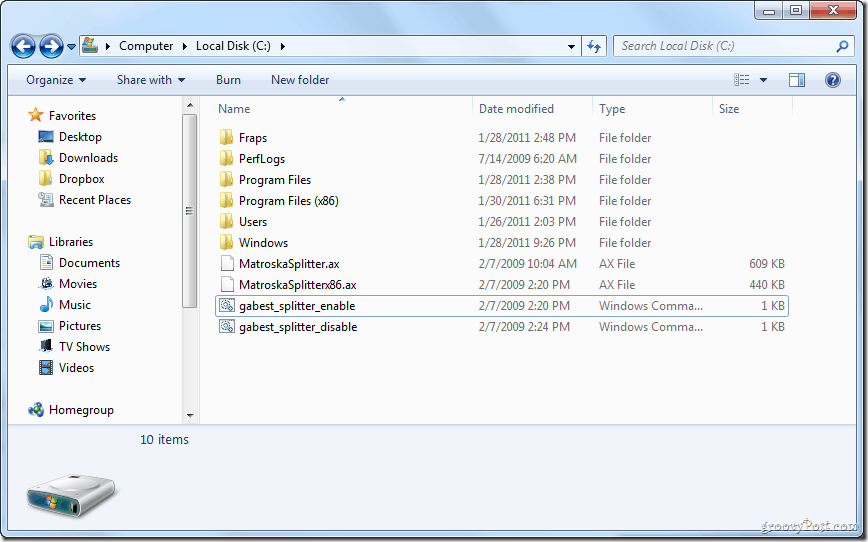
Nachdem sich der Inhalt auf Ihrem Laufwerk C: \ befindet, Rechtsklick das gabest_splitter_enable.cmd Datei und auswählen Als Administrator ausführen.
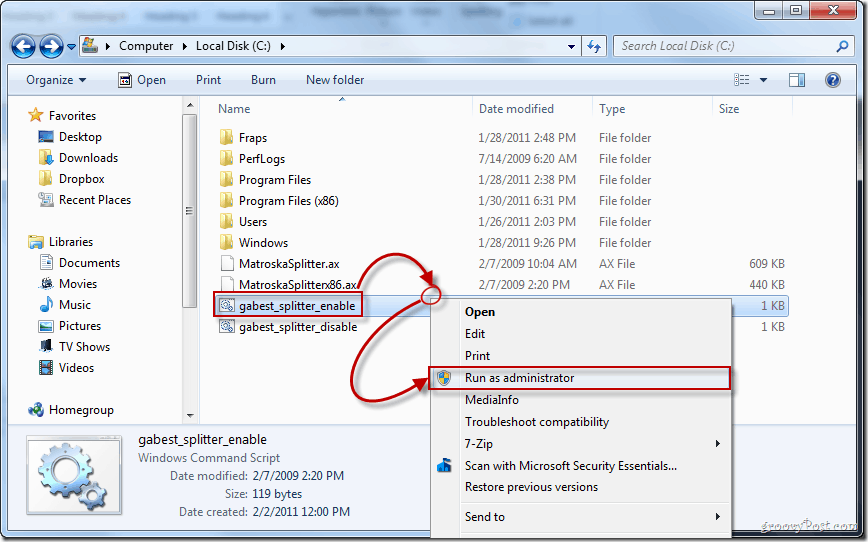
Es wird eine Meldung angezeigt, die bestätigt, dass die Installation erfolgreich war.
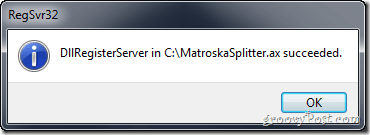
Schritt 3 - Herunterladen der Registrierungsänderung
Als letztes müssen Sie eine Registrierungsdatei herunterladen und öffnen. Auch hier gibt es eine andere Version für 32-Bit- und 64-Bit-Computer.
Herunterladen das 32-Bit Ausführung
oder Herunterladen das 64-Bit Ausführung
Optional:Wenn Sie neugierig sind, welche Schlüssel die Registrierungsdateien bearbeiten, einfach Rechtsklick die Registrierungsdatei und WählenÖffnen Sie mit> Editor.
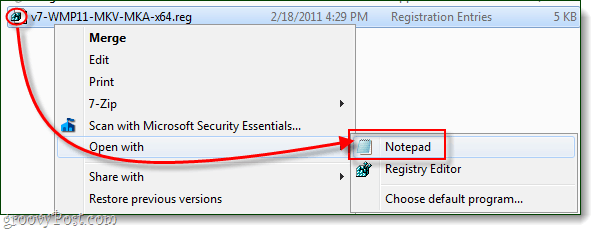
Einmal heruntergeladen, Rechtsklick die Registrierungsdatei und WählenVerschmelzen (Dies erfordert Administratorrechte).
Wenn ein Warndialogfeld angezeigt wird, KlickenJa weitermachen.
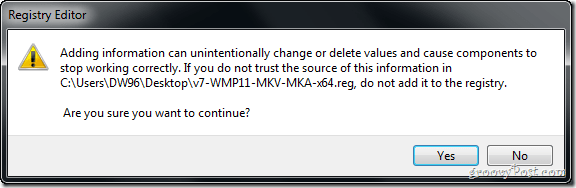
Sobald Sie die neuen Schlüssel zur Registrierung hinzugefügt haben, wird ein Popup mit der Aufschrift "…erfolgreich zur Registrierung hinzugefügt.” Klickenin Ordnung beenden.
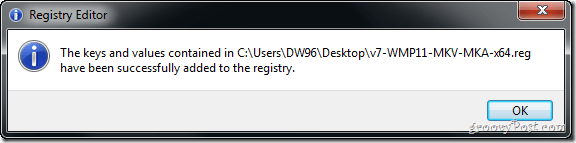
Erledigt!
Sie sollten jetzt problemlos MKV-Videos mit Windows Media Center genießen können!
